java ffmpeg视频转码 java使用ffmpeg实现上传视频的转码提取视频的截图等功能(代码操作)
wyhluckydog 人气:0ffmpeg视频采集功能非常强大,不仅可以采集视频采集卡或USB摄像头的图像,还可以进行屏幕录制,同时还支持以RTP方式将视频流传送给支持RTSP的流媒体服务器,支持直播应用。ffmpeg能解析的格式和不能解析的格式都一一给大家说明了,具体内容详情跟随一起看看吧,
1.能支持的格式
ffmpeg能解析的格式:(asx,asf,mpg,wmv,3gp,mp4,mov,avi,flv等)
2.不能支持的格式
对ffmpeg无法解析的文件格式(wmv9,rm,rmvb等),可以先用别的工具(mencoder)转换为avi(ffmpeg能解析的)格式.
实例是将上传视频转码为flv格式,该格式ffmpeg支持,所以我们实例中需要ffmpeg视频处理工具.
使用ffmpeg工具进行转码前应该做的准备工作:
1.下载ffmpeg,下载路径:
首先打开网址:http://ffmpeg.org/download.html,然后点击 windows 对应的图标,再点击”Windows Build”,进入下图2所示的界面。
图1:
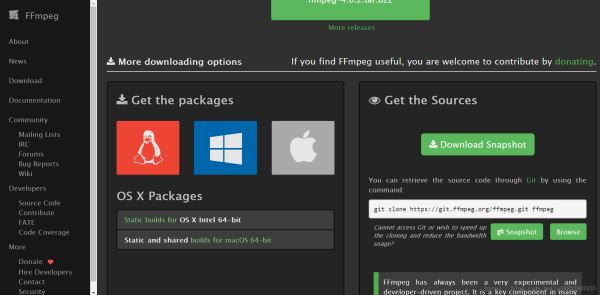
图2:
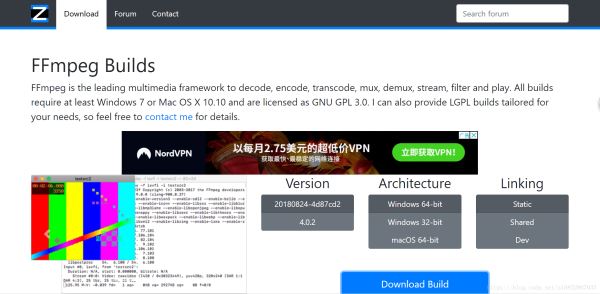
2)安装
进入解压后文件的bin目录下,可以看到相应的.exe文件。将bin目录添加到环境变量path中,注意以分号结尾。
验证是否安装成功:
运行cmd命令,在控制台输入命令:ffmpeg -version,结果如下所示:
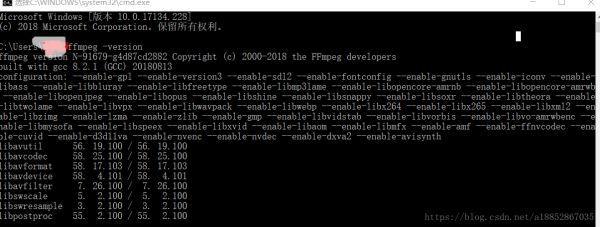
安装成功!
安装成功之后,就可以在代码里引用了:
视频转码和视频截图代码如下:
public class VideoConvert {
/**
* 视频转码
* @param ffmpegPath 转码工具的存放路径
* @param upFilePath 用于指定要转换格式的文件,要截图的视频源文件
* @param codcFilePath 格式转换后的的文件保存路径
* @param mediaPicPath 截图保存路径
* @return
* @throws Exception
*/
public static boolean executeCodecs(String ffmpegPath, String upFilePath, String codcFilePath,String mediaPicPath) throws Exception {
// 创建一个List集合来保存转换视频文件为flv格式的命令
List<String> convert = new ArrayList<String>();
convert.add(ffmpegPath); // 添加转换工具路径
convert.add("-i"); // 添加参数"-i",该参数指定要转换的文件
convert.add(upFilePath); // 添加要转换格式的视频文件的路径
convert.add("-qscale"); //指定转换的质量
convert.add("6");
convert.add("-ab"); //设置音频码率
convert.add("64");
convert.add("-ac"); //设置声道数
convert.add("2");
convert.add("-ar"); //设置声音的采样频率
convert.add("22050");
convert.add("-r"); //设置帧频
convert.add("24");
convert.add("-y"); // 添加参数"-y",该参数指定将覆盖已存在的文件
convert.add(codcFilePath);
// 创建一个List集合来保存从视频中截取图片的命令
List<String> cutpic = new ArrayList<String>();
cutpic.add(ffmpegPath);
cutpic.add("-i");
cutpic.add(upFilePath); // 同上(指定的文件即可以是转换为flv格式之前的文件,也可以是转换的flv文件)
cutpic.add("-y");
cutpic.add("-f");
cutpic.add("image2");
cutpic.add("-ss"); // 添加参数"-ss",该参数指定截取的起始时间
cutpic.add("1"); // 添加起始时间为第1秒
cutpic.add("-t"); // 添加参数"-t",该参数指定持续时间
cutpic.add("0.001"); // 添加持续时间为1毫秒
cutpic.add("-s"); // 添加参数"-s",该参数指定截取的图片大小
cutpic.add("350*240"); // 添加截取的图片大小为350*240
cutpic.add(mediaPicPath); // 添加截取的图片的保存路径
boolean mark = true;
ProcessBuilder builder = new ProcessBuilder();
try {
builder.command(convert);
builder.redirectErrorStream(true);
builder.start();
builder.command(cutpic);
builder.redirectErrorStream(true);
// 如果此属性为 true,则任何由通过此对象的 start() 方法启动的后续子进程生成的错误输出都将与标准输出合并,
//因此两者均可使用 Process.getInputStream() 方法读取。这使得关联错误消息和相应的输出变得更容易
builder.start();
} catch (Exception e) {
mark = false;
System.out.println(e);
e.printStackTrace();
}
return mark;
}
}
在需要进行视频转码和截图的位置调用该方法即可。
注意:
传给函数的fmpeg的路径必须写到bin/ffmpeg.exe才可以在函数中正常启动ffmpeg工具。
传给函数的原视频文件路径、转码后的视频文件路径以及视频截图的文件路径都必须写到文件名。
如果只需要视频转码或者视频截图,可以将在不同的函数中写,如下:
视频格式转换:
/**
* 视频转码
* @param ffmpegPath 转码工具的存放路径
* @param upFilePath 用于指定要转换格式的文件,要截图的视频源文件
* @param codcFilePath 格式转换后的的文件保存路径
* @return
* @throws Exception
*/
public static boolean executeCodecs(String ffmpegPath, String upFilePath, String codcFilePath) throws Exception {
// 创建一个List集合来保存转换视频文件为flv格式的命令
List<String> convert = new ArrayList<String>();
convert.add(ffmpegPath); // 添加转换工具路径
convert.add("-i"); // 添加参数"-i",该参数指定要转换的文件
convert.add(upFilePath); // 添加要转换格式的视频文件的路径
convert.add("-qscale"); //指定转换的质量
convert.add("6");
convert.add("-ab"); //设置音频码率
convert.add("64");
convert.add("-ac"); //设置声道数
convert.add("2");
convert.add("-ar"); //设置声音的采样频率
convert.add("22050");
convert.add("-r"); //设置帧频
convert.add("24");
convert.add("-y"); // 添加参数"-y",该参数指定将覆盖已存在的文件
convert.add(codcFilePath);
boolean mark = true;
ProcessBuilder builder = new ProcessBuilder();
try {
builder.command(convert);
builder.redirectErrorStream(true);
builder.start();
} catch (Exception e) {
mark = false;
e.printStackTrace();
}
return mark;
}
视频截图:
/**
*
* @param ffmpegPath 转码工具的存放路径
* @param upFilePath 要截图的视频源文件
* @param mediaPicPath 添加截取的图片的保存路径
* @param width 截图的宽
* @param height 截图的高
* @return
*/
public static boolean screenImage(String ffmpegPath, String upFilePath, String mediaPicPath, String width, String height) {
// 创建一个List集合来保存从视频中截取图片的命令
List<String> cutpic = new ArrayList<String>();
cutpic.add(ffmpegPath);
cutpic.add("-i");
cutpic.add(upFilePath); // 要截图的视频源文件
cutpic.add("-y");
cutpic.add("-f");
cutpic.add("image2");
cutpic.add("-ss"); // 添加参数"-ss",该参数指定截取的起始时间
cutpic.add("1"); // 添加起始时间为第17秒
cutpic.add("-t"); // 添加参数"-t",该参数指定持续时间
cutpic.add("0.001"); // 添加持续时间为1毫秒
cutpic.add("-s"); // 添加参数"-s",该参数指定截取的图片大小
cutpic.add(width + "*" + height); // 添加截取的图片大小为350*240
cutpic.add(mediaPicPath); // 添加截取的图片的保存路径
ProcessBuilder builder = new ProcessBuilder();
try {
builder.command(cutpic);
builder.redirectErrorStream(true);
builder.start();
} catch (Exception e) {
e.printStackTrace();
return false;
}
return true;
}
总结
加载全部内容